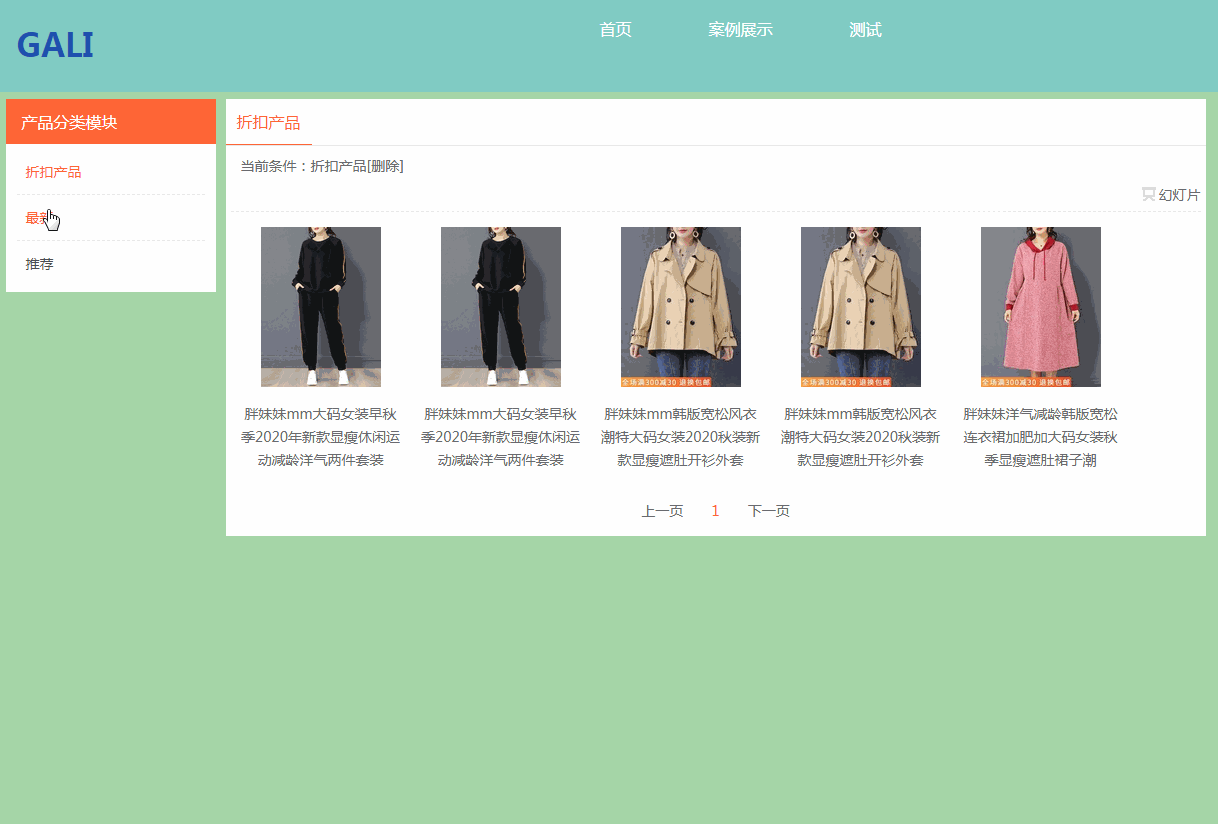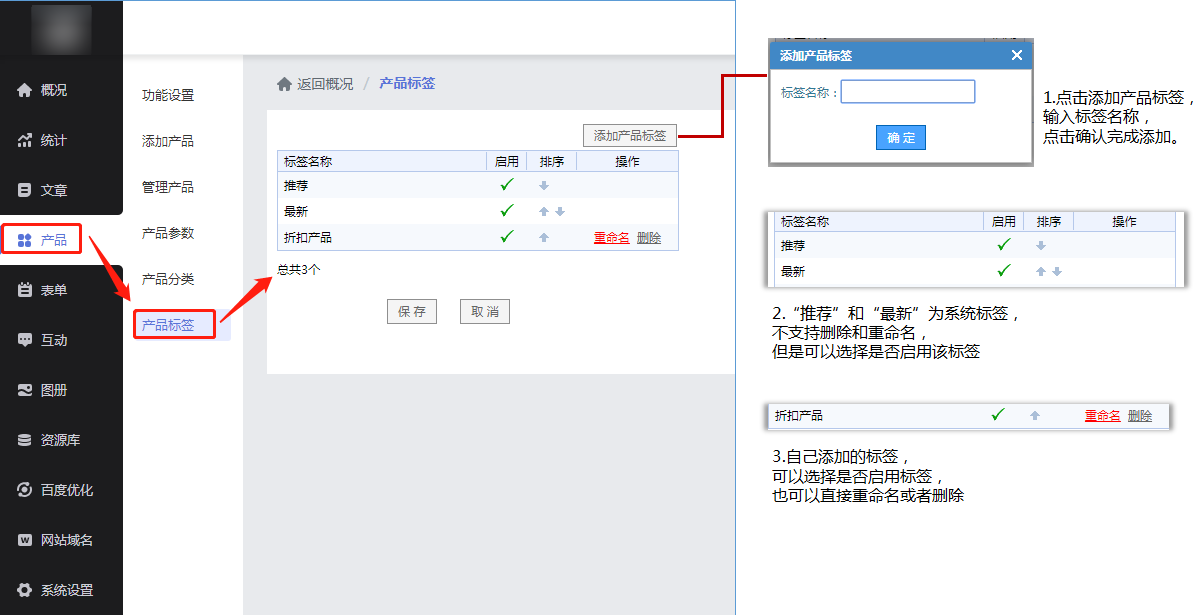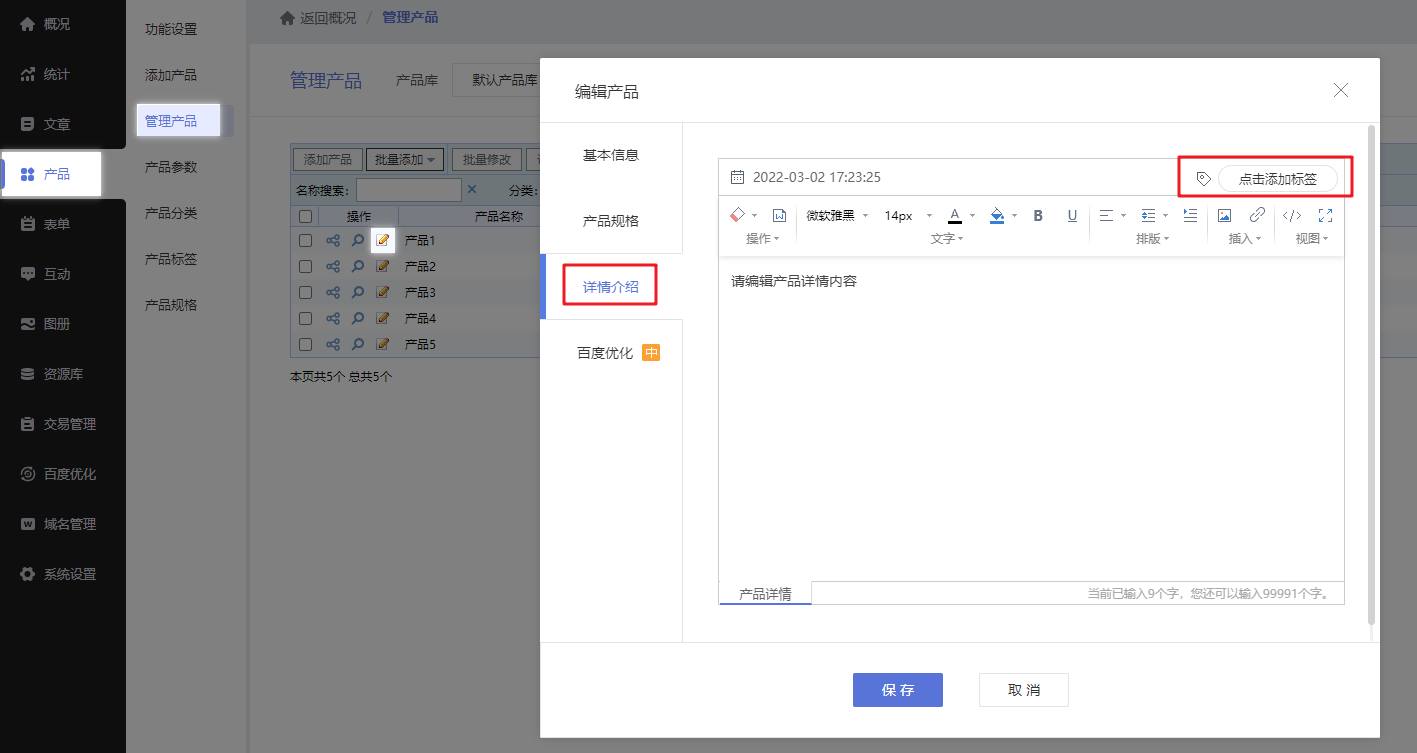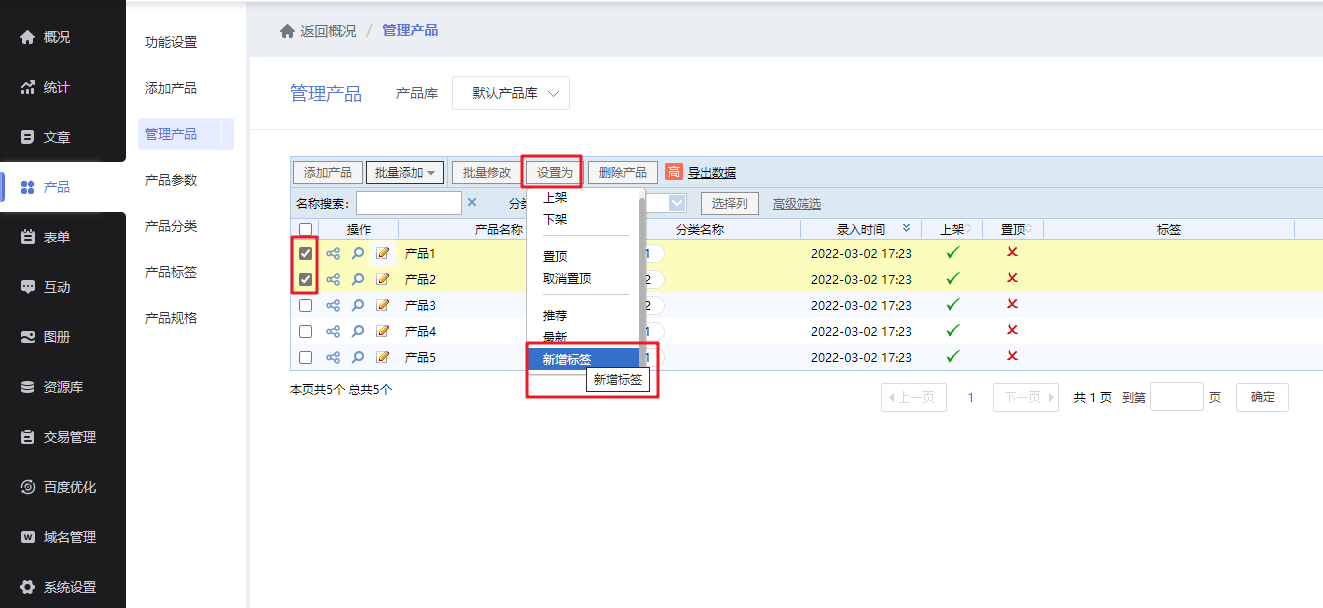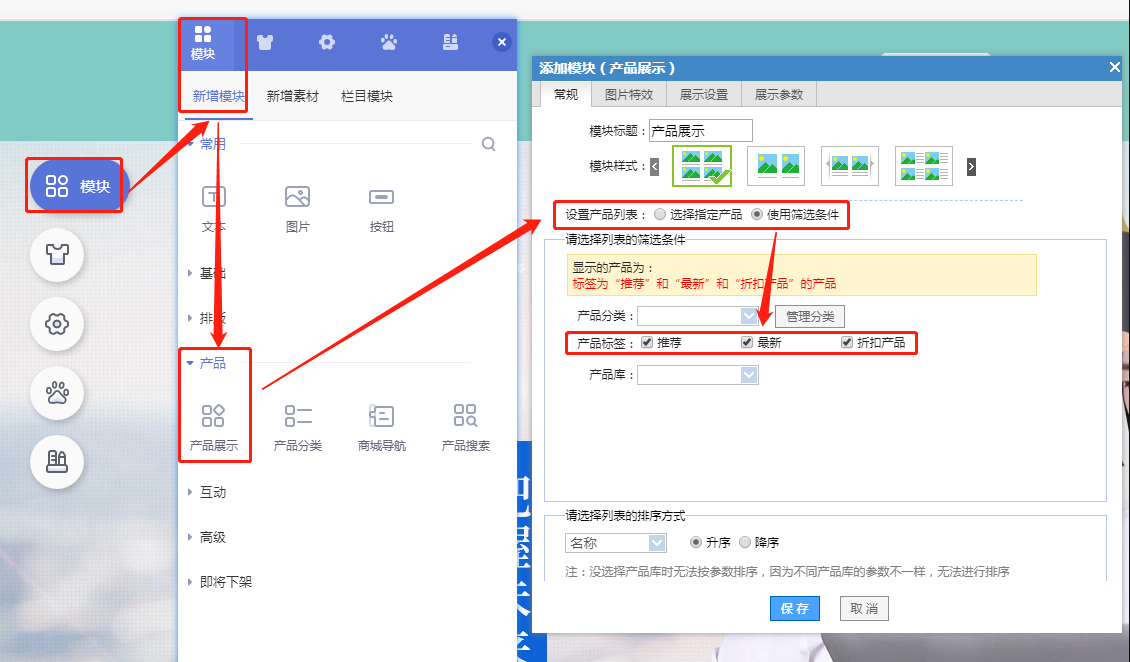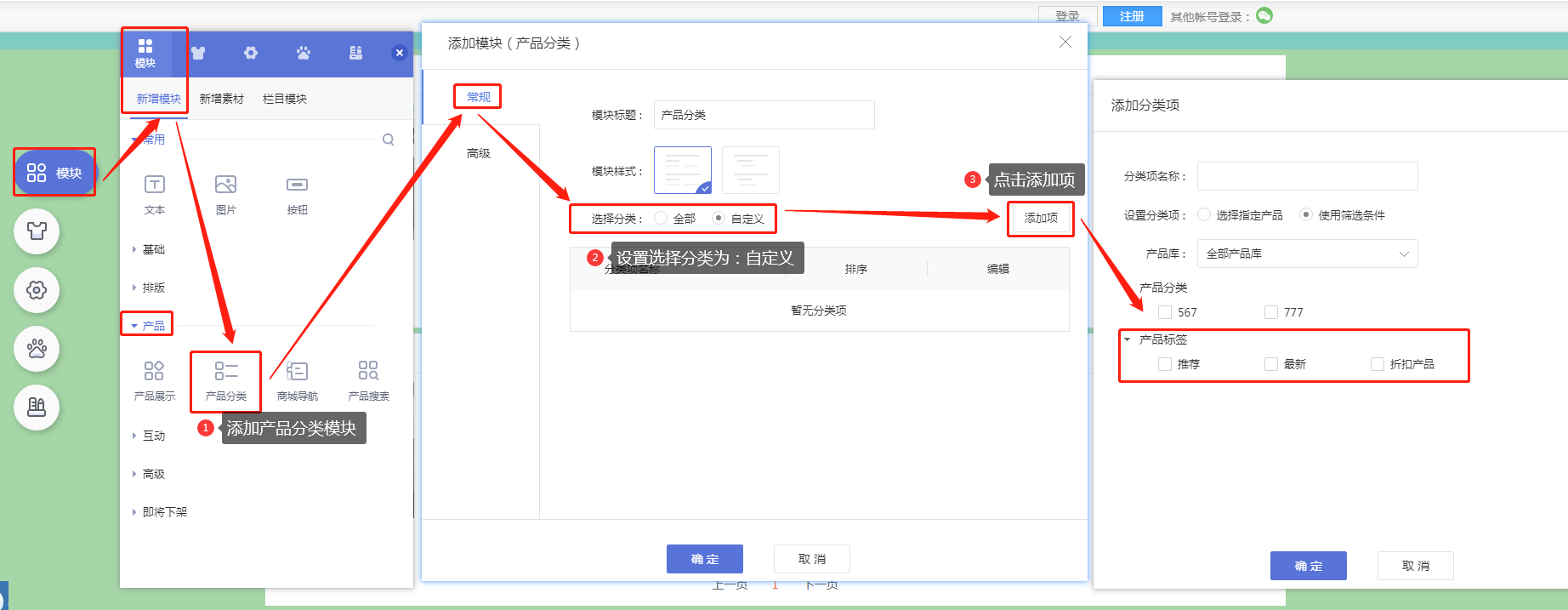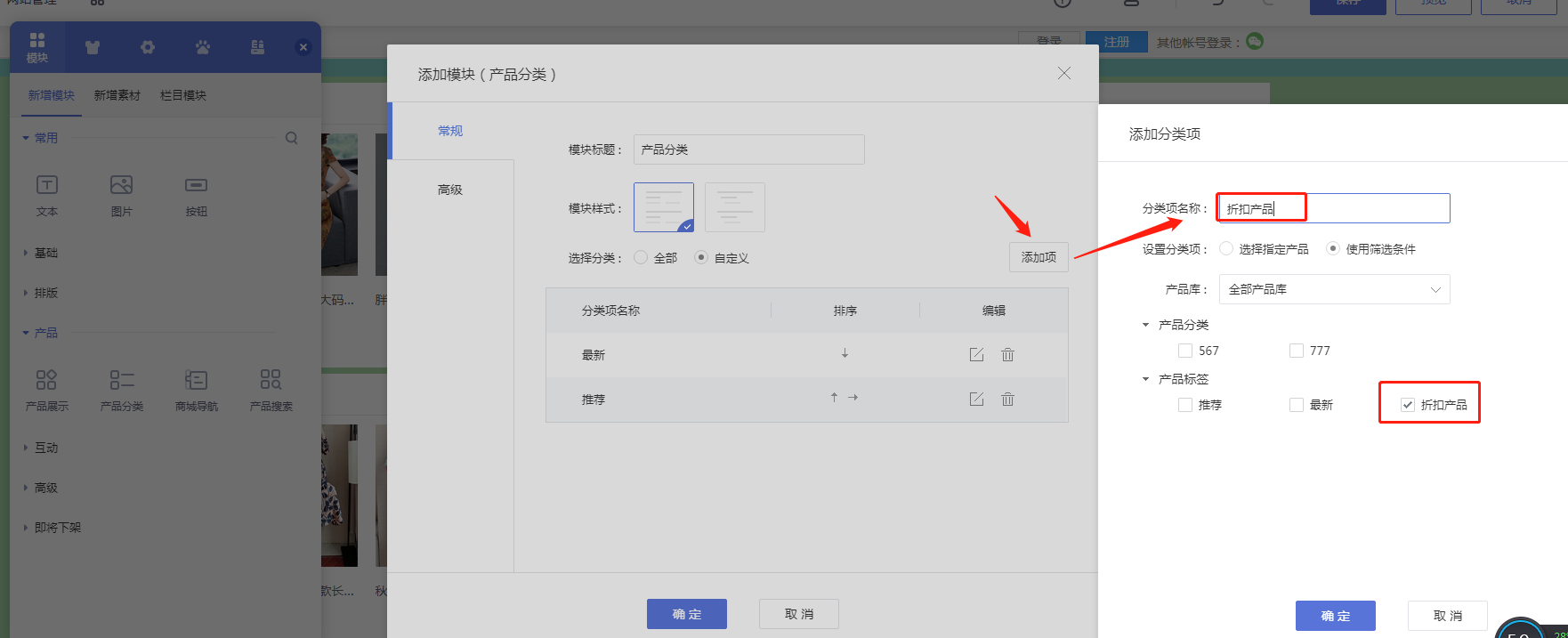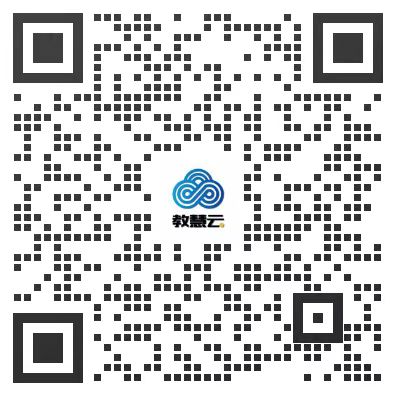| 产品标签 |
|
一、效果展示 给产品添加了产品标签后,可结合产品分类模块,实现让用户在使用网站时自由筛选产品的效果。
二、使用条件 【版本】无版本限制 三、操作教程 教程内容: 1. 管理产品标签 2. 如何给产品添加标签(介绍两种添加标签方式) 3. 产品标签的应用(介绍两种标签应用方式) 1. 管理产品标签 进入建站管理后台【产品-产品标签】,可进行管理产品标签,包括添加标签,对标签进行排序,选择是否启用该标签等操作。
2. 如何给产品添加标签 该操作有两种操作方法:①在产品详情页中添加;②在管理产品页面添加。以下教程分别介绍操作方式。 2.1 在产品详情页中添加 进入网站管理后台,在【产品-管理产品】中找到要设置标签的产品,点击产品编辑按钮,进入【详情介绍】编辑页面,进行选择标签。选择完成后记得点击保存。如图:
2.2 在管理产品页面添加 进入网站管理后台,在【产品-管理产品】勾选要设置标签的产品(可批量勾选),找到【设置为】按钮,下拉选择要添加的标签点击即可确认,也可以快捷新增标签。
3. 产品标签的应用 产品标签可以应用于【产品展示】模块或【产品分类】模块中。以下教程分别介绍。 3.1 产品展示模块 在电脑版设计页面添加产品展示模块,选择使用产品标签作为筛选条件,使得产品列表仅展示带有某一特定产品标签的产品。 (注意:选择筛选条件时如勾选产品标签为“推荐”,那么展示的是设置了“推荐”标签的产品。如果勾选了“推荐”+“zui新”,那么是展示同时拥有“推荐”和“zui新”标签的产品,如果仅设置了“推荐”标签的产品,此时就不会展示出来了。)
3.2 产品分类模块 在设计页面添加产品分类模块,点击【常规-管理分类】将选择分类设置为“自定义”,然后在【添加项】时使用产品标签作为筛选条件,使得用户可以在产品分类模块中筛选某一类产品。
4. 效果动图设置教程 4.1 按照上方教程(2、产品分类模块)添加对应项的时候,设置分类项名称与产品标签为一样名称。如图:
4.2 保存后拖动摆放位置即可达到对应效果。 |
- 最新活动HOT
-
全部产品
热门产品
- 软件与服务
- 独立自建网站独立APP商城公众号助手轻应用小程序直播CDN点播CDN直播录制直播转码互联网宗教信息服务许可证点播转码直播系统网站商城小程序营销系统门店系统云设计企业邮箱400电话计算机软件著作权登记营业执照注册增值电信业务经营许可证资质服务作品版权登记广播电视节目制作经营许可证商标注册食品经营许可证信仰助手教会管理系统销售系统微传单教育系统网络文化经营许可证出版物经营许可证营业行演出许可证人力资源服务许可证劳务派遣许可证药品经营许可证医疗器械许可证卫生许可证互联网药品信息服务资格证双软资质认证ISO9001质量体系认证AAA企业信用认证工信部ICP备案公安备案许可证年审软件APP小程序开发服务器运维/优化网页软件设计海报图文设计网站代运营微信公众号运营安卓APP应用市场上架苹果APP应用市场上架企业邮箱400电话SSL证书公众号文章系统
-
- 解决方案
-
服务保障
×
- 帮助文档
-
了解教慧云
- 区域合作伙伴
- 联系客服咨询